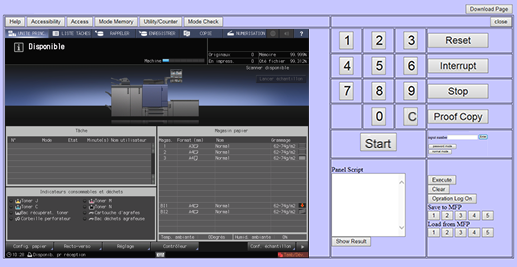Panneau distant en temps réel (navigateur Web) : modalité d'utilisation
Affichez l'écran Page principale des utilitaires Web.
Cliquez sur Remote Panel.
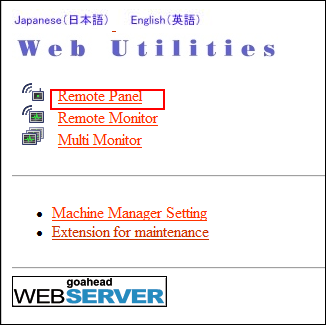
La fenêtre du navigateur affiche l'écran tactile et le panneau de contrôle actuellement affichés sur la machine.
Effectuez les opérations à l'aide d'une souris et d'un clavier.
Explication supplémentaireSi le plug-in n'est pas installé, l'écran de l'écran tactile n'est pas affiché. Installez le plug-in en le téléchargeant de la Download Page dans le coin supérieur droit de l'écran. Pour des détails, voir Procédure d'installation du plug-in.
Explication supplémentaireActivation initiale du panneau distant en temps réel. Si nécessaire, vous pouvez désactiver la fonction. Pour des détails, voir Paramètres avancés du panneau distant.
Explication supplémentaireLorsque Quick IP Filtering ou IP Filtering est spécifié, la fonction Panneau distant en temps réel est désactivée.
Les actions effectuées à l'aide du panneau distant peuvent être enregistrées et rappelées suivant les besoins.
Explication supplémentairePour enregistrer une opération, cliquez sur Operation Log On avant de la lancer. L'opération enregistrée s'affiche dans la zone Panel Script. Cliquez sur Operation Log Off pour mettre un terme à l'action d'enregistrement.
Explication supplémentairePour relire l'opération, cliquez sur Execute.
Explication supplémentairePour enregistrer l'opération enregistrée sur la machine, cliquez sur une touche numérique sous Save to MFP.
Explication supplémentairePour rappeler l'opération enregistrée sur la machine, cliquez sur la touche numérique souhaitée sous Load from MFP.
Si nécessaire, exécutez les opérations suivantes.
Explication supplémentaireLorsque l'icône touche/touche programmable
est affichée sur le panneau distant en temps réel, un clic dans la barre noire au bas de l'écran tactile affiche les touches du panneau de contrôle à l'écran. Ces touches peuvent être utilisées comme celles de la machine. L'affichage des touches disparaît en cliquant sur Close dans le coin inférieur gauche ou en passant à un autre écran.
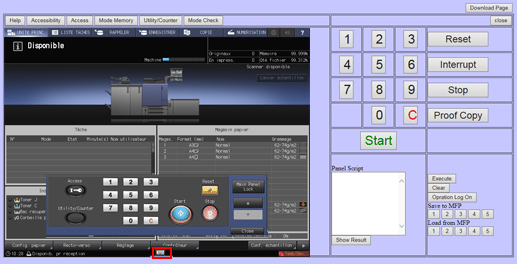
Explication supplémentaireLe panneau distant en temps réel est accessible sur le moniteur distant ou multimoniteur. Toutefois, le moniteur distant lui-même ne peut pas être mis à jour en temps réel.
Explication supplémentaireL'utilisation du panneau distant en temps réel n'est pas autorisée sur deux ordinateurs ou appareils mobiles simultanément. En cas d'accès sur le second appareil, un écran d'erreur s'affiche dans la zone de l'écran tactile du panneau distant. Si c'est le cas, cliquez sur Safe Mode sur l'écran d'erreur pour basculer sur l'affichage normal du panneau distant.
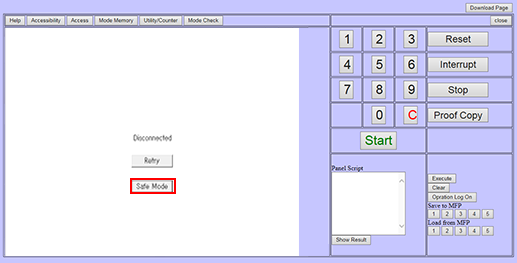
Explication supplémentaireL'écran cité plus haut s'affiche aussi pour les autres erreurs de connexion ou de communication. Un clic sur Retry rétablit la connexion avec le panneau distant en temps réel.
Conseils
Même si la machine entre en mode d'économie d'énergie et que l'écran tactile s'éteint, l'écran du panneau distant en temps réel continue de s'afficher. Cependant, le message Machine en veille-Pour annuler appuyer sur une touche ou écran s'affiche dans la zone de message de l'écran et la prochaine opération n'est pas acceptée tant que le mode d'économie d'énergie n'est pas annulé par l'opération exécutée sur la machine ou sur le panneau distant en temps réel.
Quand la machine entre en mode d'extinction, la connexion réseau est interrompue et vous ne pouvez pas continuer l'opération.